(TNO) Cũng như nhiều phiên bản trước của Windows, Microsoft trang bị cho Windows 10 một lượng lớn hình ảnh động nhằm mang đến người dùng cảm giác bắt mắt hơn.
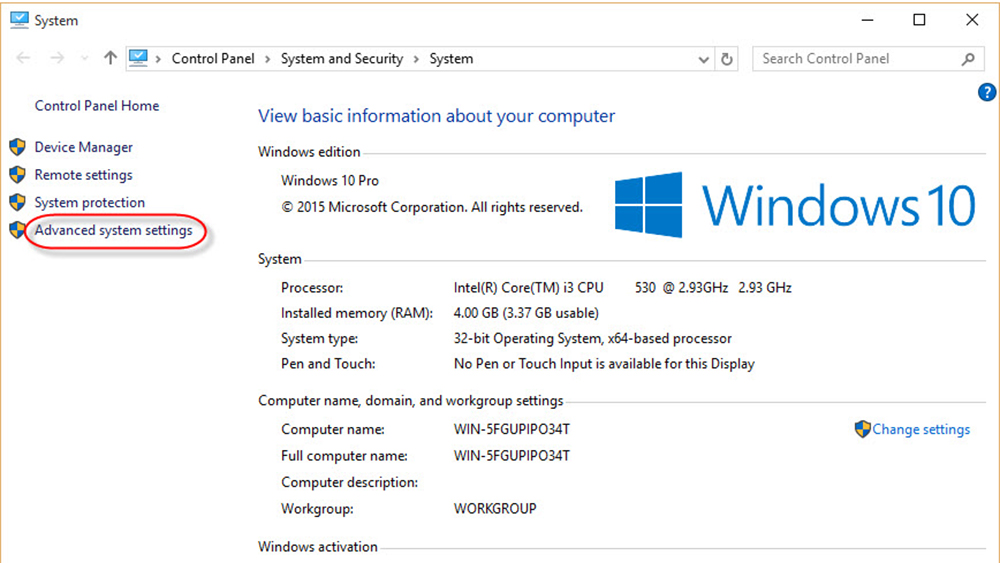 Cách truy cập Advanced system settings từ cửa sổ System của Windows 10 Cách truy cập Advanced system settings từ cửa sổ System của Windows 10 |
Đó là một tính năng hấp dẫn, trừ khi bạn đang sử dụng một máy cũ. Do đó nếu rơi vào trường hợp này, hoặc đơn giản là không muốn mất thời gian quá dài để chờ menu Start hiện ra hoặc cho các cửa sổ xuất hiện và biến mất, bạn hãy thực hiện vô hiệu hóa tính năng cửa sổ hình ảnh động có trong hệ điều hành mới nhất của Microsoft.
Đầu tiên hãy kích chuột phải vào trình đơn Start và chọn System từ menu ngữ cảnh. Điều này sẽ đưa bạn truy cập đến công cụ Control Panel > System and Security > System. Tại giao diện hiện ra hãy nhấn vào Advanced system settings.
Bây giờ bạn sẽ thấy một hộp thoại nhỏ hiện ra mang tên System Properties và nhấn vào tab Advanced, sau đó nhấp vào Settings dưới phần Performance.
Mẹo: Nếu muốn truy cập nhanh hơn, bạn hãy mở Cortana và gõ sysdm.cpl, nhấp vào liên kết trong kết quả đầu tiên và sau đó nhấp vào tab Advanced trong cửa sổ mở ra.
Cửa sổ Performance Options sẽ mở ra, hãy chắc chắn rằng nút Custom được chọn, sau đó bỏ chọn trước tùy chọn “Animate windows when minimizing and maximizing” thứ hai trong danh sách rồi bấm Apply và chọn OK.
Nếu muốn bạn cũng có thể kiểm tra phần còn lại của các tùy chọn để tinh chỉnh hiệu ứng hình ảnh của hệ thống trước khi bấm OK. Hầu hết các tùy chọn trong danh sách này đều tự giải thích ý nghĩa cho bạn.
Một khi đã hoàn tất hãy đóng tất cả cửa sổ hệ thống mà bạn đang mở và kiểm tra tốc độ của trình đơn Start mới được sửa đổi của bạn xem sao. Nó sẽ xuất hiện và biến mất một cách ngay lập tức.
Nhìn chung, nếu máy tính của bạn có một không gian lớn RAM và sử dụng ổ SSD, trải nghiệm người dùng sẽ không quá rắc rối, nhưng nếu trên một hệ thống cũ thì phản ứng nhanh hơn sẽ cung cấp trải nghiệm làm việc tốt hơn nhiều so với phiên bản hỗ trợ hiệu ứng ảnh động vốn chậm hơn.
Bây giờ bạn sẽ thấy một hộp thoại nhỏ hiện ra mang tên System Properties và nhấn vào tab Advanced, sau đó nhấp vào Settings dưới phần Performance.
Mẹo: Nếu muốn truy cập nhanh hơn, bạn hãy mở Cortana và gõ sysdm.cpl, nhấp vào liên kết trong kết quả đầu tiên và sau đó nhấp vào tab Advanced trong cửa sổ mở ra.
Cửa sổ Performance Options sẽ mở ra, hãy chắc chắn rằng nút Custom được chọn, sau đó bỏ chọn trước tùy chọn “Animate windows when minimizing and maximizing” thứ hai trong danh sách rồi bấm Apply và chọn OK.
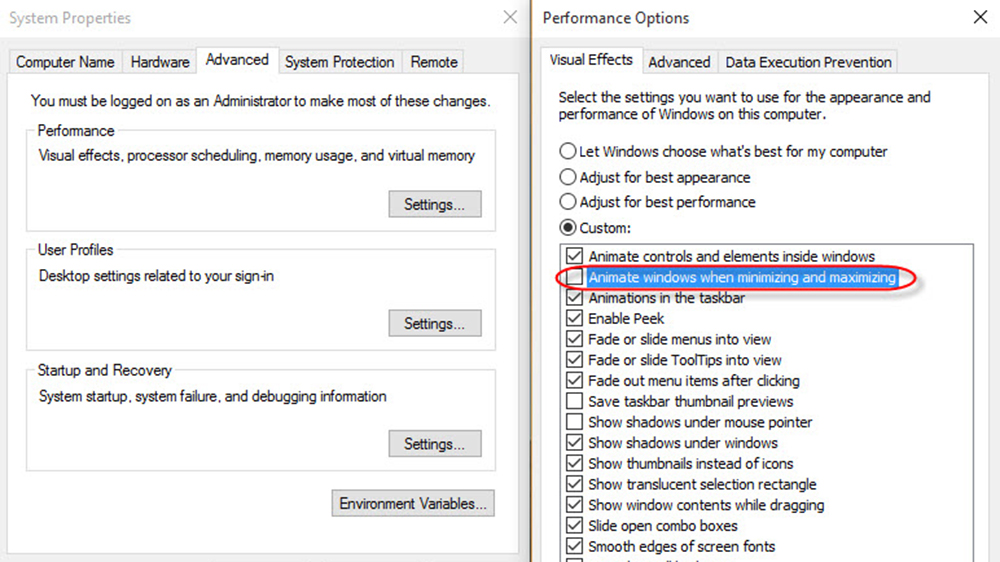 Hủy dấu kiểm trước lựa chọn thứ hai trong danh sách tại cửa sổ Performance Options Hủy dấu kiểm trước lựa chọn thứ hai trong danh sách tại cửa sổ Performance Options |
Một khi đã hoàn tất hãy đóng tất cả cửa sổ hệ thống mà bạn đang mở và kiểm tra tốc độ của trình đơn Start mới được sửa đổi của bạn xem sao. Nó sẽ xuất hiện và biến mất một cách ngay lập tức.
Nhìn chung, nếu máy tính của bạn có một không gian lớn RAM và sử dụng ổ SSD, trải nghiệm người dùng sẽ không quá rắc rối, nhưng nếu trên một hệ thống cũ thì phản ứng nhanh hơn sẽ cung cấp trải nghiệm làm việc tốt hơn nhiều so với phiên bản hỗ trợ hiệu ứng ảnh động vốn chậm hơn.


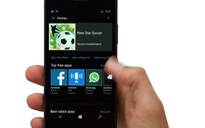


Bình luận (0)